כששוחרר Windows 7הוא אחד אתרי תכונה מיקרוסופט הציגה את זה OS יש לו את היכולת לתקן (אורן) קיצורי דרך של יישומים in שורת משימות. משתמשים יש גם האפשרות, שניהם Windows 7 וב Windows 8, קבצים ותיקיות גישה מרבים להשתמש לחיצה ימנית על האייקון Windows/File Explorer. משתמשים במערכות הפעלה אלה אך המבקשים תיקיות סט או קבצים (דוגמא: מסמכים) ב שורת משימותאני לא יכול לעשות את זה יותר מאשר שימוש tweaks (שינוי הנתיב של תיקייה או קובץ הפעלה) או יישומי צד שלישי.
אחד השינויים שהובאו על ידי Windows 10 תצוגה מקדימה היא שמשתמשת יכול כעת לתקן בשורת המשימות כולל קבצים או תיקיותמבלי להיזקק יישומי צד שלישי או tweaks מסובך.
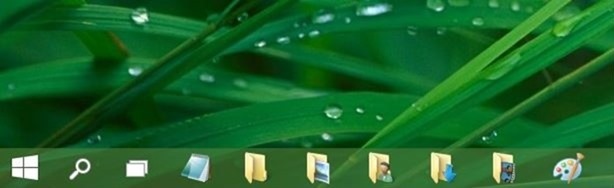
בנוסף, התיקיות המוצמדות בשורת המשימות ניתנות לפתיחה מהירה בעזרת חלקן קיצורי מקשים (מפתח Windows בשילוב עם מפתחות מ 1 la 9, כאשר כל מקש מספרי שווה ערך למיקום של קיצור דרך קבוע בשורת המשימות).
כיצד נוכל להצמיד תיקיות בשורת המשימות Windows 10 תצוגה מקדימה?
Desi Windows 10 הצלפות תיקיות שורת משימותאם אתה לחץ לחיצה ימנית על תיקייה שאתה תראה את האפשרות הצמד לשורת המשימות חוסר תפריט ההקשר. אבל התהליך הוא פשוט למדי:
- נווט מיקום תיקייה אתה רוצה לתקן in שורת משימות ולחץ לחיצה ימנית על זה
- בחר באפשרות מהתפריט צמד התחל (פעולה זו תגדיר תיקיית קיצור נדון Start Menu או התחל מסך)
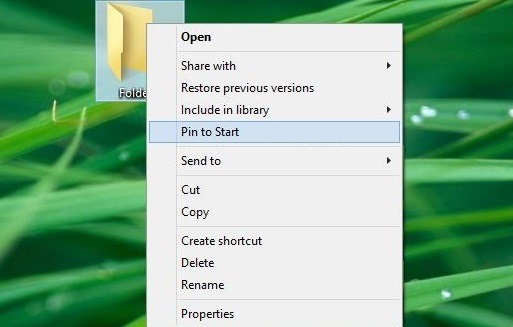
- אז פתוח תפריט התחל (או למסך הפתיחה), לחץ לחיצה ימנית אריח בתיקייה אפשרויות ובחר הצמד לשורת המשימות
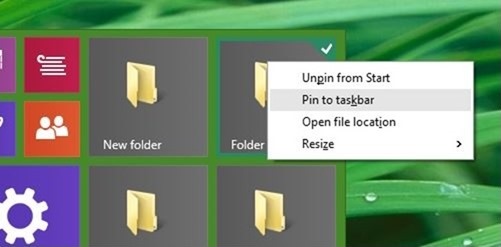
ומוכן. בדרך זו אתה יכול לתקן מהיר תיקיות in שורת המשימות מ Windows 10 תצוגה מקדימה.
הערה: Windows 10 תצוגה מקדימה אינה מאפשרת הצמדת מספר תיקיות בו-זמנית Start Menu או שורת המשימות.
STEALTH SETTINGS - איך להצמיד folders לשורת המשימות פנימה Windows 10 תצוגה מקדימה